Bộ ứng dụng Portable Apps thực sự rất tiện dụng khi cần mang công việc đi mọi nơi trên hệ điều hành Windows.
Nền tảng PortableApps rất tốt, nó cho phép bạn mang theo một loạt các ứng dụng lên một ổ đĩa USB và thậm chí còn được trình bày như một Menu Start khá trực quan để nó chạy từ khay hệ thống. Tuy nhiên, bạn không thể thiết lập các ứng dụng tại đây kết hợp với các định dạng tập tin trên máy tính (có nghĩa là bạn chỉ có thể khởi động ứng dụng rồi mở tập tin từ ứng dụng) nên đây cũng là một nhược điểm nhỏ của PortableApps, bạn có thể khắc phục nhược điểm này bằng thủ thuật sau:
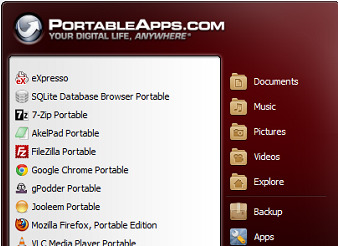
Nếu bạn chưa có USB được tích hợp PortableApps thì bạn có thể tải về tại đây , sau đó cài đặt lên USB của bạn.
Mở một ứng dụng bất kỳ, trong bài viết này sẽ minh họa với ứng dụng SQLite Database Browser.
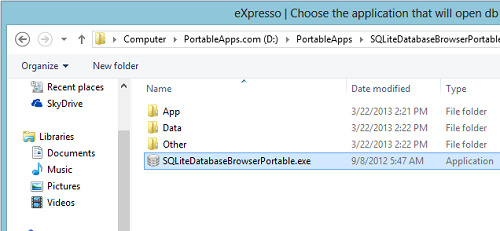
Sau khi khởi chạy ứng dụng hoàn tất, bạn bấm phải chuột vào biểu tượng của PortableApps trên khay hệ thống và chọn theo đường dẫn:Preferences/Edit Configuation ini File.
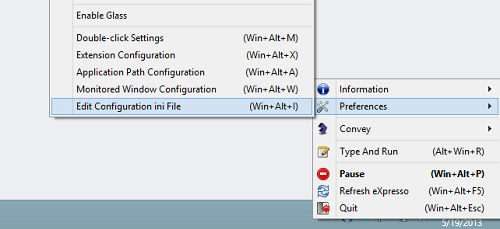
Cửa sổ chỉnh sửa tập tin ini sẽ hiện ra bằng ứng dụng Notepad của Windows. Tại đây bạn có thể thêm các định dạng tập tin nào sẽ đi kèm với các ứng dụng nào có trên USB. Ví dụ để thiết lập các tập tin MP3 sẽ tự chạy với ứng dụng VLC Portable thì bạn thêm vào câu lệnh sau:mp3=..\VLCPortable\VLCPortable.exe

Làm tương tự cho các tập tin còn lại với các ứng dụng tương ứng,
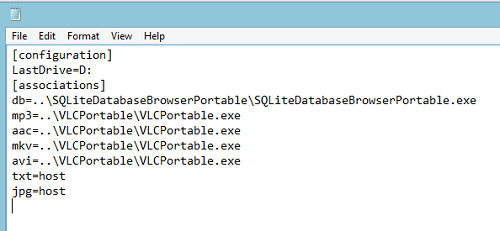
Chúc bạn thành công!
NỔI BẬT TRANG CHỦ
-

Sinh viên Trung Quốc gửi robot tự chế đi nhận bằng tốt nghiệp: Cú sốc về giáo dục hay lời tuyên chiến công nghệ?
Thay vì khoác lên mình bộ lễ phục cử nhân và bước lên bục vinh quang, một sinh viên tại Trung Quốc đã khiến cả hội trường kinh ngạc khi gửi một "người đại diện" đặc biệt đến nhận bằng: một robot hình nhân do chính cậu chế tạo.
-

Thách thức NVIDIA, Huawei tuyên bố sẽ bán chip AI ở Hàn Quốc vào năm sau
